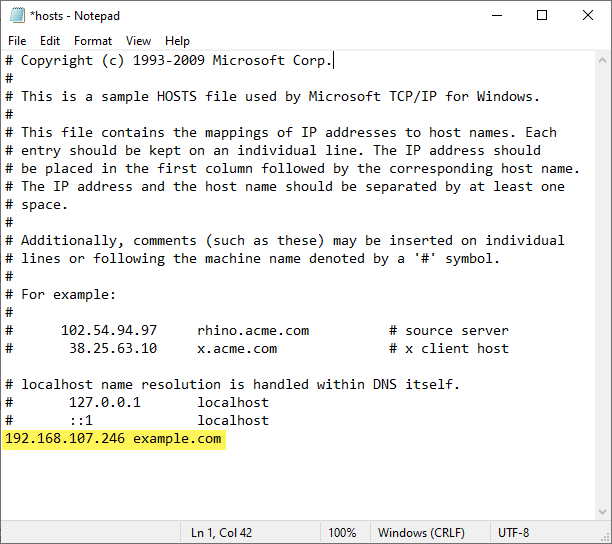Wenn Sie den LoadView On-Site-Agent für Auslastungstests hinter der Firewall verwenden und Ihre Domänennamen benutzerdefinierten IP-Adressen zuordnen möchten, können Sie dies mit Ihrer “Hosts”-Datei auf dem Computer tun, auf dem der On-Site-Agent ausgeführt wird.
Die Hostdatei zielt darauf ab, Hostnamen entsprechenden IP-Adressen zuzuordnen, wie sie im Domain Names System (DNS) auftreten. Hier können Sie angeben, welche IP-Adresse zum Auflösen einer Website von Ihrem lokalen Computer verwendet werden muss, unabhängig von den DNS-Einträgen der Site.
In Windows finden Sie Ihre DNS-Hostdatei im Allgemeinen an folgendem Speicherort:
C:\Windows\System32\drivers\etc\hosts
Um die Hostdatei zu öffnen und zu bearbeiten, führen Sie die folgenden Schritte auf dem Computer aus, auf dem der LoadView-Onsite-Agent installiert ist:
- Führen Sie Notepad als Administrator aus.
- Wählen Sie in Notepad im Menü Datei die Option Öffnen aus.
- Geben Sie in der Adressleiste oben den Pfad zur Hostdatei ein, und drücken Sie “Enter”.
- Wählen Sie Notizblock in der Liste der Anwendungen und klicken Sie auf OK. Die Hostdatei wird im Notepad geöffnet.
- Fügen Sie eine benutzerdefinierte IP-Adresse und den entsprechenden Hostnamen am Ende der Datei hinzu.
- Speichern und schließen Sie die Datei.
Beachten Sie, dass jeder Eintrag in einer einzelnen Zeile aufbewahrt werden soll. Die IP-Adresse sollte in der ersten Spalte gefolgt vom entsprechenden Hostnamen platziert werden. Die IP-Adresse und der Hostname sollten durch mindestens ein Leerzeichen getrennt werden.
Wenn Sie z. B. example.com in die IP-Adresse 192.168.107.246 auflösen möchten, müssen Sie die folgende Zeile am Ende der Hostdatei hinzufügen:
192.168.107.246 example.com